Hướng dẫn chi tiết đồng bộ danh bạ Android lên Gmail

Dòng chảy công nghệ ngày nay không dừng ở việc liên lạc mà còn nâng cao ở khả năng lưu giữ thông tin. Sử dụng cách đồng bộ danh bạ Android lên Gmail giúp bạn đảm bảo không mất kết nối với mọi người thông qua số điện thoại khi có sự cố bất ngờ diễn ra. Hãy theo dõi ngay hướng dẫn chi tiết cách đồng bộ danh bạ trên điện thoại Android với Gmail trong bài viết dưới đây để thao tác thành thạo nhé!
Vì sao cần đồng bộ danh bạ Android lên Gmail?
Điện thoại đã trở thành vật dụng thiết yếu, luôn đồng hành cùng con người hiện đại. Hiện nay, việc chỉ lưu danh bạ trên điện thoại tiềm ẩn nhiều rủi ro như mất máy, hỏng thiết bị, hoặc gặp khó khăn trong việc lưu giữ số khi muốn chuyển sang sử dụng một chiếc điện thoại mới. Vì vậy, cách đồng bộ danh bạ điện thoại Android với Gmail là phương thức thông minh để bảo vệ, quản lý thông tin liên lạc toàn diện.
Khi được đồng bộ, danh bạ sẽ được sao lưu an toàn trên đám mây của Google. Điều này giúp dễ dàng truy cập cũng như khôi phục mọi lúc mọi nơi, trên bất kỳ thiết bị nào. Hơn nữa, đồng bộ danh bạ lên Gmail còn mang lại nhiều lợi ích khác như:
- Tiết kiệm được thời gian khi không cần phải nhập lại từng số liên lạc khi đổi điện thoại mới.
- Giúp bạn tra cứu danh bạ một cách nhanh chóng và dễ dàng, bất kể bạn đang sử dụng thiết bị nào.
- Dễ dàng quản lý danh bạ trên giao diện Gmail với các thao tác như chỉnh sửa, thêm mới, xóa liên lạc,...
- Dễ dàng chia sẻ danh bạ với người khác thông qua Gmail.
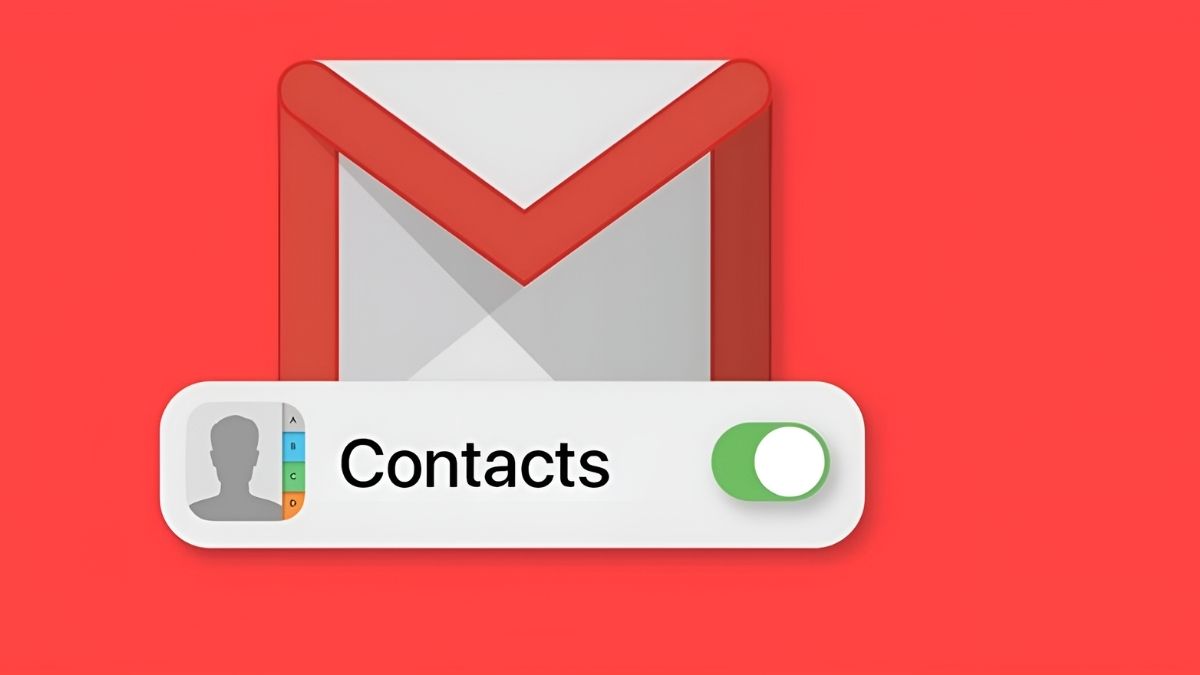
Hướng dẫn cách đồng bộ danh bạ Android lên Gmail chi tiết
Hướng dẫn đồng bộ danh bạ trên điện thoại Android với Gmail rất đơn giản. Người dùng chỉ cần thực hiện theo các bước sau:
Bước 1: Truy cập vào danh bạ trong điện thoại. Mở 'Cài đặt' bằng cách chọn biểu tượng menu (ba chấm) ở góc trái trên màn hình.

Bước 2: Tại mục “Cài đặt”, chọn tiếp “Tài khoản” rồi tìm Google. Nếu chưa thấy Gmail mà bạn muốn thực hiện đồng bộ danh bạ thì tiếp tục chọn “Thêm tài khoản” ở phía dưới góc màn hình.
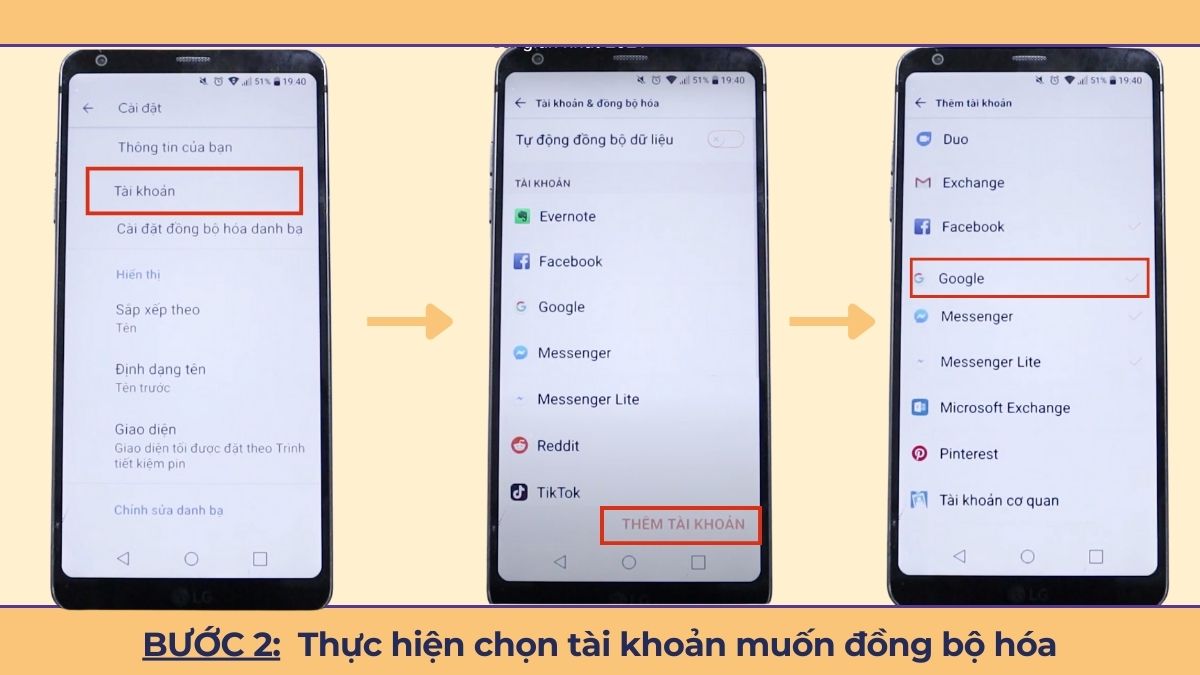
Bước 3: Tiến hành đăng nhập vào Gmail của bạn. Sau khi thành công, hệ thống tự trả về màn hình các lựa chọn tài khoản để đồng bộ danh bạ lên Gmail. Tại đó, bạn chọn tài khoản bạn muốn thực hiện sao lưu rồi tiếp tục nhấn vào Gmail. Đợi một vài giây để hệ thống đồng bộ danh bạ Android thành công.

Khi hoàn thành đủ các bước hướng dẫn đồng bộ danh bạ trên điện thoại Android với Gmail thì Gmail sẽ lưu trữ một bản sao đầy đủ danh bạ từ điện thoại Android của bạn. Bạn có thể kiểm tra bằng cách truy cập vào trang web contacts.google.com trên máy tính hoặc ứng dụng Danh bạ trên điện thoại.
Hãy trải nghiệm ngay sự tiện lợi của cách đồng bộ danh bạ Android lên Gmail với một chiếc điện thoại thông minh mới. Tìm hiểu ngay nhiều mẫu mã đa dạng của hệ điều hành Android tại cửa hàng trực tuyến CellphoneS dưới đây bạn nha.
[Product_Listing categoryid="3" propertyid="" customlink="https://cellphones.com.vn/mobile.html" title="Danh sách điện thoại đang được quan tâm nhiều tại CellphoneS"]
Một số lưu ý khi đồng bộ danh bạ lên Gmail
Để cách đồng bộ danh bạ điện thoại Android với Gmail diễn ra thuận lợi và hiệu quả, người dùng cần lưu ý một số điểm sau:
- Đảm bảo điện thoại được kết nối Wi-Fi hoặc dữ liệu di động ổn định trong quá trình đồng bộ.
- Cách đồng bộ danh bạ lên Gmail sử dụng dung lượng lưu trữ trên Google Drive của bạn. Vậy nên, hãy đảm bảo dung lượng Drive vẫn còn trống để thực hiện đồng bộ thành công.
- Nên thực hiện đồng bộ danh bạ thường xuyên để đảm bảo danh bạ luôn được cập nhật.
- Việc lựa chọn chính xác tài khoản Google để đồng bộ là rất quan trọng để tránh xung đột với danh bạ Android.

Một số câu hỏi được quan tâm
Trong quá trình thực hiện hướng dẫn đồng bộ danh bạ trên điện thoại Android, chắc hẳn bạn sẽ có những câu hỏi chưa giải đáp được. Hãy tham khảo ngay nội dung bên dưới để tìm kiếm câu trả lời cho những thắc mắc phổ biến nhé!
Vì sao không đồng bộ được danh bạ Android?
Một số yếu tố có thể gây khó khăn trong quá trình thực hiện cách đồng bộ danh bạ Android lên Gmail, bao gồm:
- Kết nối mạng gián đoạn: Hãy kiểm tra kết nối Wi-Fi hoặc dữ liệu di động vì có khả năng cao là đường truyền mạng có vấn đề.
- Gmail bị lỗi: Thử đăng xuất và đăng nhập lại tài khoản Google/Gmail vì nó có thể đang bị lỗi.
- Lỗi phầm mềm: Khởi động lại điện thoại hoặc cập nhật phiên bản Android mới nhất để tránh trường hợp xung đột phần mềm.
- Ứng dụng Danh bạ bị lỗi: Thử xóa dữ liệu ứng dụng Danh bạ hoặc thử sử dụng một ứng dụng Danh bạ khác vì đôi lúc ứng dụng vẫn có thể bị lỗi
Trong trường hợp các phương án trên không hiệu quả, đừng ngần ngại yêu cầu hỗ trợ từ Google để được hỗ trợ.
Vì sao đồng bộ danh bạ Android lên Gmail đã xong nhưng chỉ hiện số điện thoại không hiện tên?
Nguyên nhân chính gây ra vấn đề này có thể là do định dạng lưu trữ danh bạ trên điện thoại của bạn không tương thích với Gmail. Để xử lý nhanh lỗi này và thực hiện cách đồng bộ danh bạ điện thoại Android với Gmail thuận lợi, người dùng có thể xem qua cách sau:
- Xuất danh bạ sang file .vcf: Xuất danh bạ sang dạng file có đuôi .vcf. Sau đó, nhập file .vcf này vào Gmail.
- Kiểm tra cài đặt hiển thị danh bạ Android: Đảm bảo rằng bạn đã chọn hiển thị cả tên và số điện thoại trong cài đặt của ứng dụng Danh bạ và Gmail.

Xoá tài khoản Google khỏi thiết bị thì dữ liệu có bị mất không?
Khi người dùng xóa tài khoản Google khỏi thiết bị, dữ liệu được đồng bộ với tài khoản đó, bao gồm danh bạ Android sẽ bị xóa khỏi thiết bị. Mặc dù bị xóa khỏi thiết bị, dữ liệu vẫn nằm trong hệ thống lưu trữ bảo mật của Google. Nếu bạn đăng nhập lại tài khoản Google đó trên thiết bị, dữ liệu sẽ được đồng bộ lại.
Lưu ý:
- Xóa tài khoản Google khỏi thiết bị không đồng nghĩa với việc tài khoản Google của bạn bị xóa vĩnh viễn.
- Dữ liệu chỉ bị xóa khỏi thiết bị, không bị xóa khỏi máy chủ của Google.
Đồng bộ danh bạ lên Gmail không chỉ đơn giản là sao lưu dữ liệu mà còn là cách bạn thể hiện sự chuyên nghiệp và chủ động trong việc quản lý thông tin cá nhân. Với những lợi ích vượt trội và thao tác thực hiện đơn giản, đừng chần chừ mà hãy đồng bộ danh bạ Android của bạn ngay hôm nay để trải nghiệm sự tiện lợi và an tâm tuyệt đối. Đừng quên ghé thăm Sforum để tìm hiểu thêm những cách hay ho khác khi dùng điện thoại bạn nha.
- Xem thêm bài viết: Thủ thuật Android , iOS - Android








Bình luận (0)